Angesichts der zunehmenden Vernetzung unserer Geräte ist es erfreulich zu sehen, wie verschiedene Produkte unterschiedlicher Hersteller zusammenarbeiten. Ein Chromecast mag zwar erschwinglich sein, doch die Möglichkeit, Ihren Fernseher direkt über den Google Assistant zu steuern, ist noch komfortabler.
Roku bietet schon seit einiger Zeit Unterstützung für Google-Dienste wie YouTube und Play Movies. Mit einem kürzlichen Update wurde jedoch ein weiterer Schritt getan: Nun können Sie Ihr Roku per Sprachbefehl über Google Assistant bedienen. Diese Funktion ist vorerst auf die USA beschränkt und die Unterstützung für Netflix ist momentan nicht gegeben.
Sicherstellen, dass Ihre Roku-Software aktuell ist
Um Google Assistant nutzen zu können, muss auf Ihrem Roku mindestens Roku OS 8.1 installiert sein. Schalten Sie zunächst Ihren Roku Smart TV, Streaming-Stick oder Ihre Streaming-Box ein und wählen Sie im Menü auf der linken Seite „Einstellungen“.
Wählen Sie anschließend „System“ und danach „System Update“.
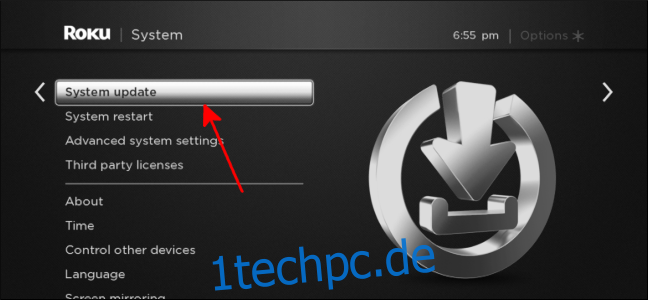
Klicken Sie auf „Jetzt überprüfen“.

Wenn Ihr Roku die neueste Softwareversion verwendet, wird Ihnen die Meldung „Die gesamte Software ist auf dem neuesten Stand“ angezeigt.
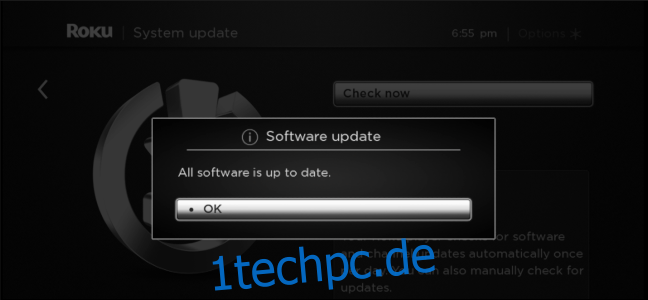
Andernfalls wird die aktuellste Software heruntergeladen und installiert. Sobald dies abgeschlossen ist, können Sie Ihr Roku mit Google Assistant verknüpfen!
So aktivieren Sie Google Assistant auf Ihrem Roku
Nachdem Ihr Roku auf dem neuesten Stand ist, können Sie ihn mit der Google Home App konfigurieren. Laden Sie zunächst die Google Home-App auf Ihr Android-Smartphone oder Ihr iPhone herunter und installieren Sie sie.
Wählen Sie auf dem Startbildschirm von Google Home „Hinzufügen“.

Wählen Sie „Gerät einrichten“.

Tippen Sie auf „Bereits eingerichtet?“.
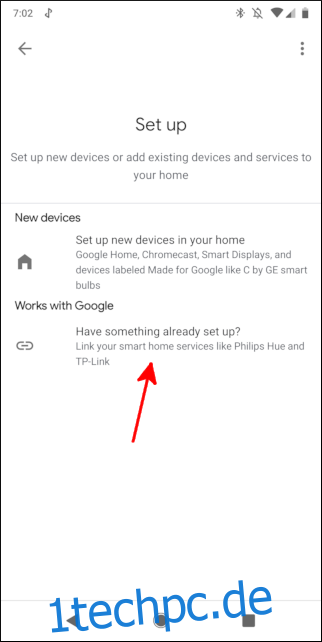
Scrollen Sie nach unten und wählen Sie „Roku“.

Melden Sie sich auf der daraufhin geöffneten Webseite mit Ihrem Roku-Konto an und tippen Sie auf „Anmelden“. Wählen Sie „Akzeptieren und Fortfahren“.

Wählen Sie das Roku-Gerät aus, das Sie mit Google Assistant verbinden möchten. Auch wenn Sie mehrere Roku-Geräte in Ihrem Konto haben, können Sie nur eines mit Google Assistant verknüpfen. Wenn Sie Ihre Auswahl getroffen haben, tippen Sie auf „Weiter zur Google App“.

Sie werden zur Google Home App zurückgeleitet, wo Sie das neu hinzugefügte Gerät sehen. Wählen Sie „Fertig“.
Jetzt sprechen!
Nachdem Ihr Roku-Gerät nun mit Google Assistant verbunden ist, können Sie es über Ihr Smartphone oder Ihren Smart Speaker steuern. Sagen Sie zum Beispiel „Hey Google, starte Hulu auf meinem Roku“, um Ihre Lieblingsserien zu sehen, oder „Hey Google, spiele Pandora auf meinem Roku“, um Ihre Lieblingsmusik zu hören.